技术教程电脑教程
chrome浏览器重置后书签不见的解决办法
简介chrome浏览器重置后书签不见了怎么办方法一:当你chrome浏览器重置后,可以根据云同步来找回来这些书签的。1:登陆账号:在输入栏输入chrome://settings,设置--登录,登陆到你自己之前的账号。谷歌Chrome浏览器Mac版软件版本:52.0.2743.116正式版软件大小:69.40MB软件授权:免
chrome浏览器重置后书签不见了怎么办
方法一:当你chrome浏览器重置后,可以根据云同步来找回来这些书签的。
1:登陆账号:在输入栏输入“chrome://settings”,“设置”--“登录”,登陆到你自己之前的账号。
- 软件版本:52.0.2743.116 正式版
- 软件大小:69.40MB
- 软件授权:免费
- 适用平台: Mac
- 下载地址:http://dl.pconline.com.cn/download/396714.html
 立即下载
立即下载chrome浏览器重置
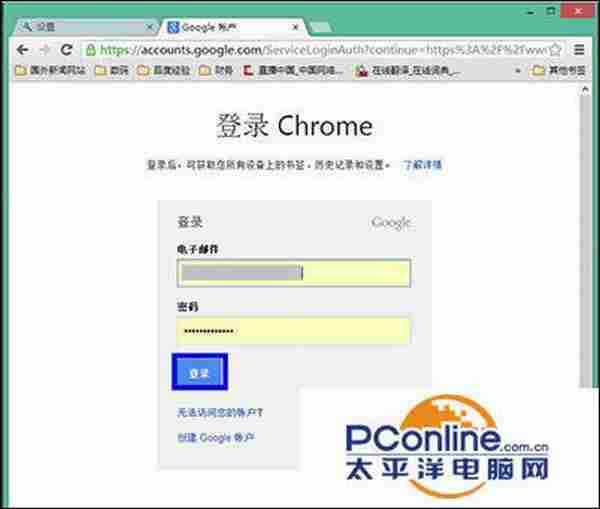
chrome浏览器重置
2:随后点击“确定,同步所有内容”按钮,
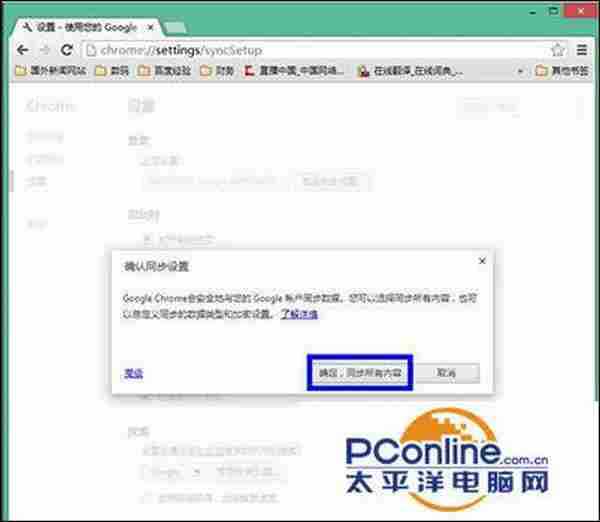
3:如若日后想要断开同步,请点击设置页面中的“断开帐户连接”按钮。(这样可以保护好你的自己收藏的书签)
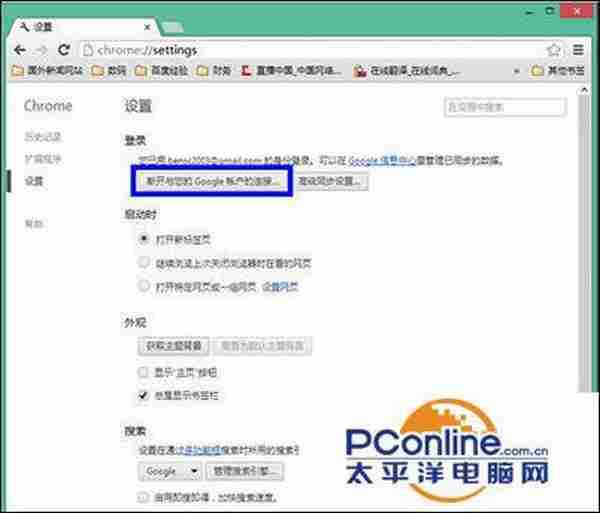
chrome浏览器重置
4:如果想要管理同步内容的话,请点击“高级同步设置”按钮,这里有利于你以后重置chrome浏览器后,可以找到你之前的书签。
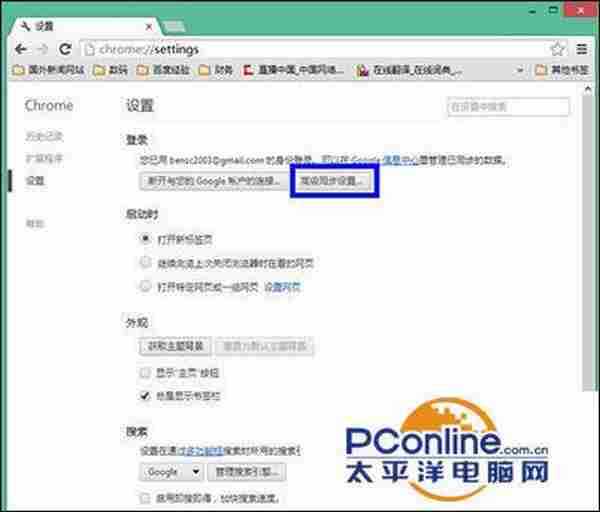
chrome浏览器重置
5:选择你需要的同步的选项,点击确定就行。
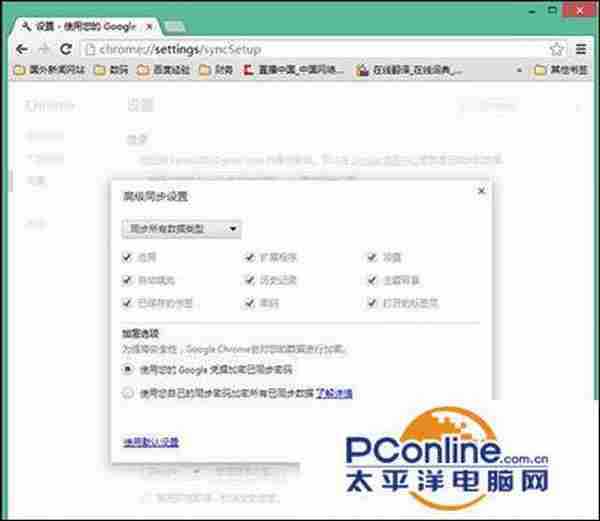
chrome浏览器重置
方法二:如果你没有chrome浏览器的账号,没有云同步的话。那你只能放弃,以后自己要多保存一下书签。
上一篇:电脑经常会卡屏关机怎么解决